Comment : |
La console Web fournit une interface pour configurer, contrôler et tester le serveur d'applications WebFOCUS. Vous utilisez la console Web, parfois référencée sous la console du serveur, pour tester l'installation et pour se familiariser avec les fonctionnalités administratives.
Pour accéder à la console Web et tester le serveur :
- Démarrer le serveur d'applications WebFOCUS.
-
Accédez à la console Web dans votre navigateur.
Sur la machine du serveur de rapports WebFOCUS, sélectionnez Démarrer, Programmes, Information Builders, WebFOCUS 81 Server, puis Console Web.
Depuis un ordinateur distant, saisissez le chemin d'accès suivant dans Internet Explorer :
http://host:[port]
où :
- HOST
est le nom d'hôte ou l'adresse IP de l'ordinateur qui exécute le serveur d'applications WebFOCUS.
- port
est le port HTTP que vous avez spécifié lors de l'installation. Il s'agit généralement d'un port supérieur au port TCP de La valeur par défaut est 8121. C'est le port du nœud LST_HTTP dans drive:\ibi\srv81/wfs\etc\odin.cfg.
-
Lorsque vous exécutez avec la sécurité OPSYS et accédez à distance à la console Web, connectez-vous avec l'identifiant du système d'exploitation que vous avez utilisé lors de l'installation du serveur. Lorsque vous accédez localement à la console Web, cet identifiant est normalement utilisé automatiquement.
La page d'accueil de la console Web s'affiche.
Si vous recevez un message semblable au suivant :
'admin_id' has no valid member
vous n'avez probablement pas saisi le mot de passe Windows correct pendant l'installation et le serveur est en cours d'exécution en mode sans échec. Pour corriger cette erreur, cliquez sur résoudre maintenant pour ouvrir la page de contrôle d'accès. Puis, à gauche, en dessous de Utilisateurs et Administrateur serveur, cliquez sur votre ID utilisateur, et choisissez Propriétés. Fournissez et confirmez votre mot de passe Windows, puis cliquez sur Appliquer et redémarrer. Lorsque le serveur redémarre, cliquez sur l'icône Accueil dans le coin supérieur gauche.
-
Dans l'onglet de gauche, déployez Paramètres d'application, puis ouvrez ibisamp. Faites un clic droit sur n'importe lequel des .fex fournis sous ibisamp et sélectionnez Exécuter dans le menu déroulant.
Un exemple de rapport s'affiche.
Les procédures et les étapes pour administrer le serveur, configurer les adaptateurs, et créer les métadonnées (Synonymes, fichiers Maîtres, et fichiers d'accès) sont accessibles depuis l'aide de la console Web. Ces étapes sont documentées aussi dans le manuel Administration Serveur.
Pour accéder à ces instructions, effectuer les tâches suivantes :
- Connectez-vous à la console Web du Serveur de Rapports.
- Si vous avez une licence Active Technologies, vous devez fournir le code de licence Active Technologies en cliquant sur Espace de Travail sur le menu principal. Faites un clic droit sur le dossier Espace de travail dans le volet navigation et sélectionnez License dans le menu déroulant. Entrez votre licence Active Technologies dans le champ license_active_report.
- Optionnellement, ajoutez votre code site à la configuration serveur en l'entrant dans le champ site_code.
- Cliquez sur Enregistrer et redémarrer le serveur.
-
En haut de la console Web, cliquez sur Aide puis sur Contenus et Recherche.
L'aide de la console Web s'affiche.
- A gauche de l'aide console Web, déployez Administration Serveur.
- Pour configurer les adaptateurs, à gauche de l'aide console Web, déployez Adaptateurs.
- Cliquez sur le nom de votre adaptateur et suivez les étapes indiquées.
JSCOM3 est un écouteur installé avec WebFOCUS Reporting Server, utilisé lorsque le serveur crée Active Technologies pour Adobe® Flash® ou Flex®, les graphiques, accède aux sources de données via JDBC, ou lance d'autres processus Java. Il utilise généralement le quatrième port utilisé par le serveur. Par défaut, ce port est 8123. Bien que toutes les fonctions WebFOCUS ne requièrent pas JSCOM3, c'est une bonne idée de vous assurer de sa disponibilité.
- Connectez-vous à la console Web du Serveur de Rapports.
- Cliquez sur Espace de travail dans le menu principal.
-
Dans le volet de navigation, faites un clic droit sur le dossier Services Java et sélectionnez Agents.
La page Agents Services Java s'ouvre.
-
Faites un clic droit sur l'image à gauche de l'ID JSCOM et assurez-vous que l'option Stop apparaît bien.
Si l'option Stop apparaît, c'est que JSCOM3 est bien démarré. Optionnellement, vous pouvez cliquer sur Propriétés pour changer certains paramètres par défaut. Pour continuer, passez à Arrêt du serveur d'applications WebFOCUS.
Si l'option Start apparaît, JSCOM3 n'a pas démarré. JSCOM3 ne peut démarrer à moins que votre chemin PATH ne contienne le fichier jvm.dll pour votre version Java. Le fichier jvm.dll est installé avec le JDK/JRE dans le répertoire jre\bin\client.
Le répertoire JDK exact dépend de votre version Java. Pour une autre version du JDK, substituez en conséquence. Si JSCOM3 ne démarrent pas, ajoutez ce répertoire à votre chemin PATH.
Si vous envisagez d'utiliser le logiciel Active Technologies pour Flash ou Flex, assurez-vous que vous avez suffisamment de mémoire allouée au service JSCOM3 pour Java pour compiler les fichiers Flash ou Flex. Suivez les étapes suivantes pour définir la taille maximale de segment mémoire Java :
- Ouvrez la console Web et cliquez sur Espace de travail dans le menu principal.
-
Dans le volet de navigation, ouvrez le dossier Services Java, faites un clic droit sur DEFAULT, puis sélectionnez Propriétés.
Le volet de configuration Services Java s'affiche.
-
Ouvrez la section Paramètres JVM, comme le montre l'image suivante.
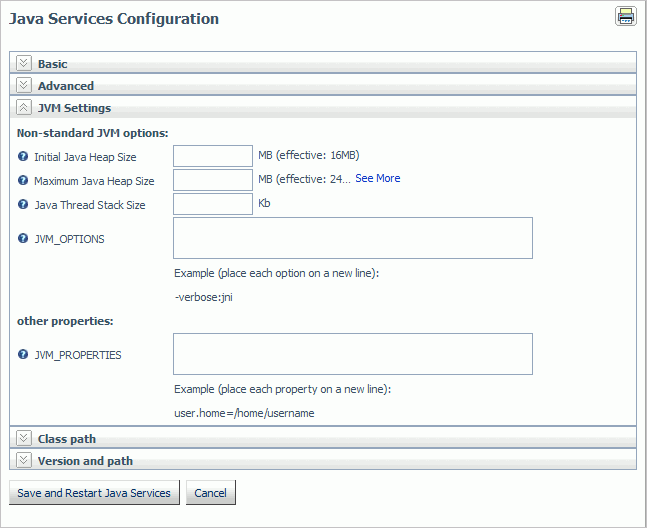
-
Dans le champ JVM_Options, entrez :
-Djava.version=1.6
-
Dans le champ Taille maximale segment mémoire Java, entrer une valeur correcte en méga-octets.
Remarque : 1024 Mb (1Gb) devrait être suffisant, mais cela peut dépendre de la mémoire disponible sur la machine qui héberge le serveur.
- Cliquez sur Enregistrer et redémarrer les services Java.
-
S'il n'est pas installé, installez un JDK sur la machine du serveur de rapports WebFOCUS.
Remarque : si vous envisagez d'installer le client WebFOCUS sur la même machine, vous pouvez installer d'abord. Vous pouvez alors terminer la procédure après avoir fini l'installation du client WebFOCUS.
- Après l'installation du JDK, ouvrez le panneau de configuration Windows, puis allez au dossier Système.
- Sur l'onglet Avancé, sélectionnez le bouton Variables Environnement.
- En bas du cadre Variables système, sélectionnez PATH.
- Cliquez sur Editer.
-
Recherchez le répertoire qui contient le fichier jvm.dll et, s'il n'apparaît pas, ajoutez-le. Par exemple :
C:\Program Files\Java\jre8.0_45\bin\client
Si vous utilisez un autre JDK, substituez en conséquence.
Remarque : utilisez des points-virgules (;) pour séparer les chemins. N'incluez pas d'espace entre les points-virgules et les chemins.
- Cliquez sur OK pour fermer le panneau de configuration.
-
Redémarrez le serveur de rapports WebFOCUS via le menu Window Start pour ouvrir une fenêtre de commande. Assurez-vous ensuite que l'écouteur JSCOM3 démarre en recherchant une ligne similaire à la suivante :
JSCOM3 listening on tcp port 8123
Remarque : dans certains environnements, vous devrez redémarrer pour que le serveur puisse trouver le fichier jvm.dll.